Win10音量混合器中不显示绿色动态竖条该怎么解决? Win10音量混合器中不显示绿色动态竖条该怎么处理?
时间:2017-07-04 来源:互联网 浏览量:
今天给大家带来Win10音量混合器中不显示绿色动态竖条该怎么解决?,Win10音量混合器中不显示绿色动态竖条该怎么处理?,让您轻松解决问题。
最近有用户反应,在将win10系统优化之后,系统中“音量混合器”中的原来会跳动的绿色音量竖条不见了了,该怎么办呢?出现这样的情况,是由于系统外观设置中优化过度导致,下面小编给大家分享下解决方法。步骤:
1、打开此电脑,在窗口空白处单击右键,选择“属性”;

2、在属性界面左侧点击【高级系统设置】;
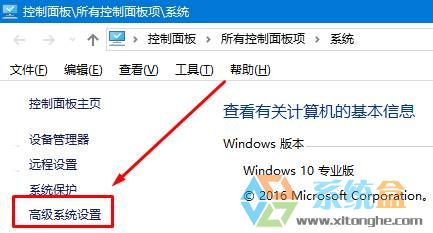
3、在打开的“高级”框中,点击【性能】右侧的“设置”按钮;
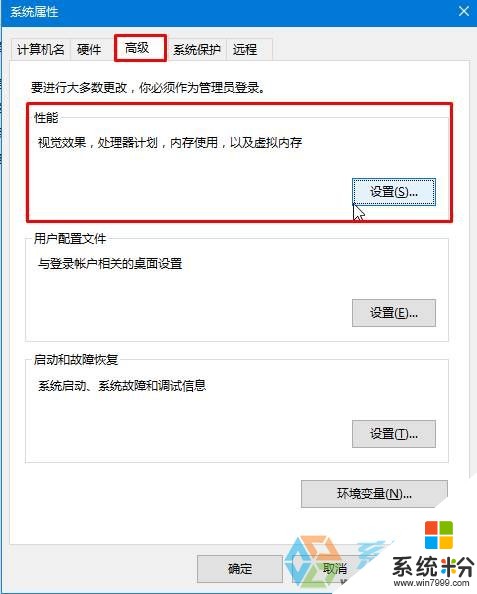
4、在性能选项框内,勾选“窗口内的动画控件和元素”,点击“应用”并“确定”即可。

完成设置后,我们打开音量混合器就可以看到绿色的竖条在动了。

以上就是Win10音量混合器中不显示绿色动态竖条该怎么解决?,Win10音量混合器中不显示绿色动态竖条该怎么处理?教程,希望本文中能帮您解决问题。
我要分享:
相关教程
- ·win10音量混合无法显示绿色动态竖条的解决方法
- ·怎样设置win10音量显示条为竖条 设置win10音量显示条为竖条的方法
- ·win10音量显示条变成竖条要怎么设置?
- ·Win10音量合成器怎么打开?win10打开音量合成器的方法!
- ·Win10硬盘盘符不显示容量该怎么解决? 盘符不显示容量的解决方法有哪些?
- ·Win10系统音量合成器设置方法有哪些 win10电脑打开音量合成器的方法
- ·桌面文件放在d盘 Win10系统电脑怎么将所有桌面文件都保存到D盘
- ·管理员账户怎么登陆 Win10系统如何登录管理员账户
- ·电脑盖上后黑屏不能唤醒怎么办 win10黑屏睡眠后无法唤醒怎么办
- ·电脑上如何查看显卡配置 win10怎么查看电脑显卡配置
win10系统教程推荐
- 1 电脑快捷搜索键是哪个 win10搜索功能的快捷键是什么
- 2 win10系统老是卡死 win10电脑突然卡死怎么办
- 3 w10怎么进入bios界面快捷键 开机按什么键可以进入win10的bios
- 4电脑桌面图标变大怎么恢复正常 WIN10桌面图标突然变大了怎么办
- 5电脑简繁体转换快捷键 Win10自带输入法简繁体切换快捷键修改方法
- 6电脑怎么修复dns Win10 DNS设置异常怎么修复
- 7windows10激活wifi Win10如何连接wifi上网
- 8windows10儿童模式 Win10电脑的儿童模式设置步骤
- 9电脑定时开关机在哪里取消 win10怎么取消定时关机
- 10可以放在电脑桌面的备忘录 win10如何在桌面上放置备忘录
win10系统热门教程
- 1 win10wps表格打开出现错误怎么修复【图文】
- 2 win10激活工具怎样用,激活win10工具使用教程
- 3 Win10怎么看后台运行程序?win10关闭后台运行程序的方法!
- 4win10锁屏界面太麻烦,怎样关闭呢? 关闭锁屏界面,给系统提速的方法有哪些?
- 5windows怎么设置默认输入法 win10如何设置默认输入法
- 6wp8.1升级到win10手机预览版的办法 如何从wp8.1升级到win10手机预览版
- 7win10UUP推送方式怎么关闭|win10UUP关闭推送方式的方法
- 8win10红警不能全屏怎么办,win10红警不是全屏的解决方法
- 9Win10如何查看无线网络密码方法技巧 win10电脑查看已连接wifi密码的方法有哪些
- 10Win10怎么用快捷键调桌面图标大小?使用Win10组合键快速调整桌面图标大小技巧
最新win10教程
- 1 桌面文件放在d盘 Win10系统电脑怎么将所有桌面文件都保存到D盘
- 2 管理员账户怎么登陆 Win10系统如何登录管理员账户
- 3 电脑盖上后黑屏不能唤醒怎么办 win10黑屏睡眠后无法唤醒怎么办
- 4电脑上如何查看显卡配置 win10怎么查看电脑显卡配置
- 5电脑的网络在哪里打开 Win10网络发现设置在哪里
- 6怎么卸载电脑上的五笔输入法 Win10怎么关闭五笔输入法
- 7苹果笔记本做了win10系统,怎样恢复原系统 苹果电脑装了windows系统怎么办
- 8电脑快捷搜索键是哪个 win10搜索功能的快捷键是什么
- 9win10 锁屏 壁纸 win10锁屏壁纸设置技巧
- 10win10系统老是卡死 win10电脑突然卡死怎么办
